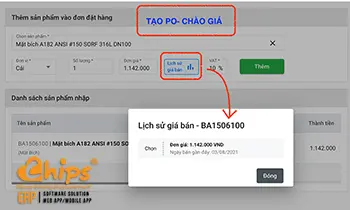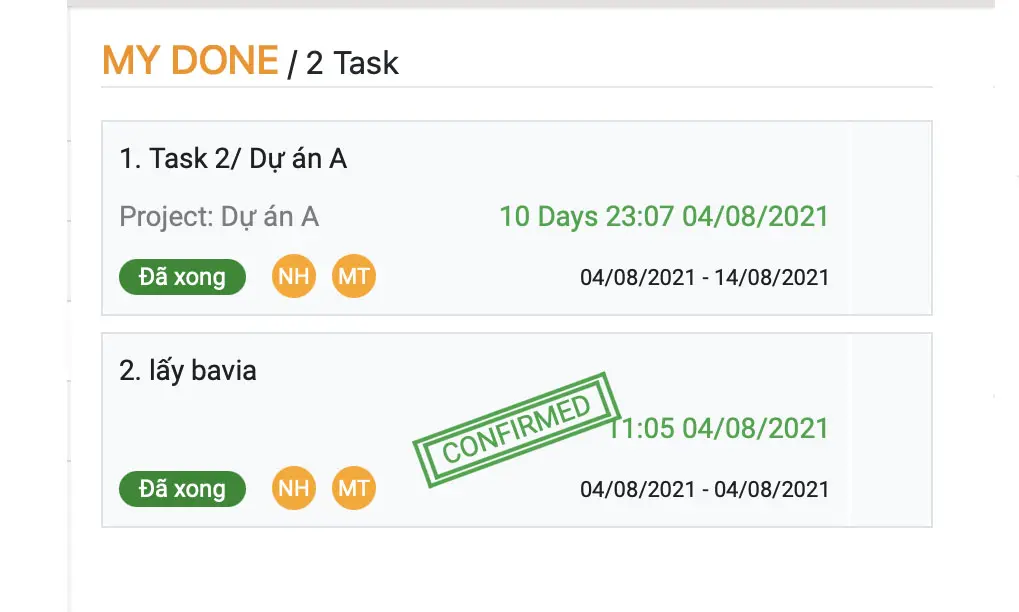Lập và phát hành hóa đơn điện tử Viettel với những bước đơn giản sau
Hóa đơn điện tử Viettel là dịch vụ tiện ích và thiết thực cho các doanh nghiệp. Nhu cầu quản lý và xuất hóa đơn, quyết toán Thuế trên nền tảng số đang là mục tiêu hàng đầu mà chúng ta phải tuân thủ. Nhất là trong bối cảnh thời hạn bắt buộc sử dụng Hóa đơn điện tử theo Nghị định 123 & Thông tư 78 đang đến gần.
Chips là đại lý chính thức của Viettel, đóng vai trò nhà phân phối dịch vụ Hóa đơn điện tử đồng thời cũng là người tư vấn và hỗ trợ khách hàng sử dụng tiện ích một cách tiện lợi nhất. Đối với các vấn đề về hóa đơn điện tử cũng như làm việc với Cơ Quan Thuế, Chips có đủ kiến thức và hậu thuẫn từ Viettel để giải quyết các khó khăn của khách hàng. Một trong những khó khăn đó, đối với khách hàng chưa quen, là cách thao tác trên phần mềm của Viettel để thực hiện lập và phát hành hóa đơn điện tử.
Vì vậy bài viết hôm nay, Chips sẽ hướng dẫn các bạn tự lập và phát hành hóa đơn điện tử theo cách dễ dàng nhất. Các bạn hãy xem kỹ từng bước và làm theo để tránh sai sót nhé.
Cách lập và phát hành hóa đơn điện tử Viettel
1. Lập hóa đơn nhưng chưa phát hành (hóa đơn nháp)
Bước 1: Truy cập vào địa chỉ: https://vinvoice.viettel.vn/
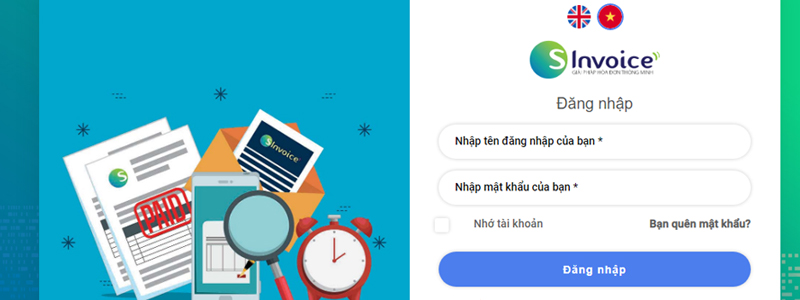
Bước 2: Nhìn vào danh mục bên tay trái, tại mục “Quản lý hóa đơn” hãy chọn “Hóa đơn chưa phát hành”
Bước 3: Chọn “Lập hóa đơn”.
Ngay lập tức bạn sẽ được chuyển đến giao diện với các form nhập thông tin, lúc này sẽ có 2 trường hợp:
TH1: Bạn đã thiết lập mẫu thông tin dựa trên mã số thuế, vậy chỉ cần nhập mã số thuế vào form “Tìm kiếm” thì các form còn lại sẽ được tự động điền thông tin.
TH2: Bạn chưa thiết lập mẫu thông tin dựa trên mã số thuế, vậy bạn cần phải nhập các thông tin liên quan một cách thủ công. Hãy lưu ý những form có dấu (*), đây là các form thông tin quan trọng và không được để trống.
Bước 4: Sau khi đã nhập các thông tin bên trên, hãy kéo xuống bên dưới để thấy bảng “Chi tiết hóa đơn”. Và có một điều bạn cần lưu ý: Chi tiết hóa đơn của Thông tư 78 khác với Thông tư 32. Không còn tính chất “Bảng kê” mà thay bằng tính chất “Khuyến mại”.
Hãy tiến hành liệt kê các loại hàng hóa và chi phí khác vào bảng, mặc định sẽ chỉ hiển thị 3 hàng trong bảng, nhưng bạn có thể thêm hàng mới bằng nút “Thêm hàng hóa” ngay bên góc phải.
Một khi đã hoàn tất việc nhập hóa đơn, hãy kéo xuống dưới cùng để điền nốt “Thuế GTGT” (nếu có). Và thực hiện lập hóa đơn bằng nút “Lập hóa đơn nháp”.
Bước 5: Ngay sau đó, bạn sẽ được điều hướng về trang mặc định của “Hóa đơn chưa phát hành”. Lúc này, bạn sẽ thấy hóa đơn nháp của chúng ta xuất hiện ở hàng đầu tiên của “Danh sách hóa đơn chưa phát hành”.
Vì đây chỉ là hóa đơn nháp nên chúng ta có những quyền chỉnh sửa theo ý muốn. Ở đây trong mục “Hành động” ta sẽ thực hiện được 3 lệnh, theo thứ tự từ trên xuống sẽ là:
- Xem và phát hành: để phát hành hóa đơn.
- Cập nhật: để chỉnh sửa nội dung của hóa đơn nháp.
- Xóa: hủy bỏ hóa đơn nháp.
Chúng ta sẽ tiếp tục với lệnh “Xem và phát hành”, có biểu tượng là đám mây.
Khi nhấn chuột vào, ta có thể xem được hình ảnh trực quan của hóa đơn sẽ được phát hành. Toàn bộ thông tin sẽ được liệt kê đúng với dữ liệu đã nhập từ trước. Nếu đã ưng ý, bạn hãy nhấn vào nút “Phát hành hóa đơn”, nhấn tiếp “Đồng ý”. Lúc này hóa đơn của bạn đã chính thức được phát hành.
2. Lập hóa đơn và phát hành ngay lập tức
Trong trường hợp bạn muốn phát hành thẳng hóa đơn mà không cần lưu hóa đơn nháp, hãy vào mục “Hóa đơn đã phát hành”. Các hóa đơn nháp đã phát hành cũng sẽ nằm trong mục này.
Thao tác với các lệnh trong mục này cũng giống hệt như trong “Hóa đơn chưa phát hành” từ khâu “Điền thông tin”, “Liệt kê hàng hóa” đến “Lập hóa đơn”.
Đến bước này, bạn cần lưu ý, vì đây không phải hóa đơn nháp nên ngay khi bạn nhấn “Đồng ý” thì hóa đơn sẽ được phát hành ngay lập tức.
Vì đã phát hành hóa đơn nên mục “Hành động” sẽ có sự khác biệt, cụ thể là chúng ta chỉ còn 2 lệnh:
- Xem chi tiết: để xem lại thông tin hóa đơn đã phát hành.
- Thao tác: gồm 3 lệnh nhỏ
+ Xóa bỏ hóa đơn: như tên gọi
+ Giải trình: sử dụng khi có sai sót và cần sửa chữa thông tin trên hóa đơn đã gửi (tên, địa chỉ, thời gian,…) cho Cơ Quan Thuế.
+ Gửi CQ Thuế: sử dụng gửi cho Cơ Quan Thuế để xin được cấp mã hóa đơn (chỉ áp dụng với doanh nghiệp có mã của Cơ Quan Thuế). Sau khi Cơ Quan Thuế chấp thuận, lúc này hóa đơn mới hợp lệ để được lưu hành.
Nếu bạn muốn hệ thống tự động gửi cho Cơ Quan Thuế mỗi lần phát hành hóa đơn. Hãy quay lại danh mục bên tay trái, chọn “Quản lý hệ thống”, chọn tiếp “Cấu hình doanh nghiệp”, và check vào ô “Tự động gửi hóa đơn cho cơ quan thuế”.

Một lưu ý nhỏ nữa là chúng ta cần cắm USB token vào máy tính và mở tool ký số trước khi phát hành hóa đơn điện tử nhé. Chữ ký số là thành phần không thể thiếu để thiết lập hóa đơn đúng cách. Tương tự với các thiết bị ký số khác như HSM, SIM,… bạn phải đảm bảo các thiết bị này được kích hoạt khi thực hiện lập hóa đơn điện tử.
Lời kết
Qua bài hướng dẫn ở trên, Chips tin rằng các bạn đã có thể tự mình lập và phát hành hóa đơn điện tử mà không gặp phải vấn đề gì. Nhưng vẫn sẽ còn đó những trường hợp chúng ta không lường trước được. Vậy nên nếu có khó khăn gì khi sử dụng tiện ích hóa đơn điện tử của Viettel, hãy liên hệ với Chips để được tư vấn nhé:
- Hotline: 0966 916 014 hoặc 0966 966 247
- Email: tien.nv@chips.vn hoặc info@chips.vn
Cảm ơn bạn vì đã quan tâm bài viết của Chips, chúc bạn một ngày tốt lành
Powered by Froala Editor